Comment créer une copie d'une feuille de calcul Excel sans les formules

Supposons que vous ayez créé un classeur Excel à distribuer, mais que vous ne puissiez pas révéler les formules utilisées dans ce classeur. Nous allons vous montrer une astuce qui vous permet de copier une feuille de calcul dans un autre classeur et de supprimer rapidement les formules, donc seuls les résultats s'affichent
RELATED: Définition et création d'une formule
Cette méthode vous permet pour déplacer ou copier des feuilles de calcul d'un classeur à un autre, mais dans notre exemple, nous allons copier (ne pas déplacer) une feuille de calcul vers un nouveau classeur, afin que nous conservions les formules dans le classeur d'origine. Notez que vous pouvez également copier (ou déplacer) des feuilles de calcul d'un classeur vers un autre classeur déjà existant.
Pour créer un classeur dans lequel les formules sont supprimées, ouvrez votre classeur Excel d'origine et sélectionnez l'onglet d'une feuille de calcul contient des formules sensibles. Cliquez avec le bouton droit sur l'onglet de cette feuille et sélectionnez "Déplacer ou Copier" dans le menu contextuel.
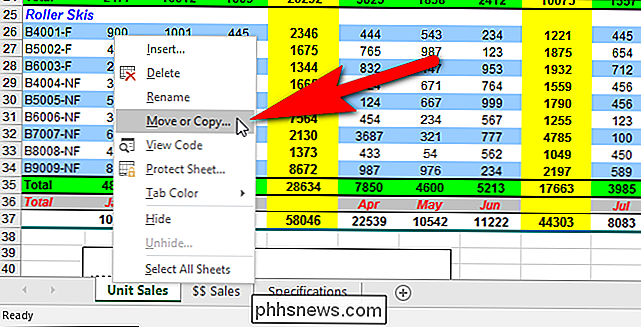
Dans la boîte de dialogue Déplacer ou Copier, sélectionnez "(nouveau livre)" dans la liste déroulante "Pour réserver". Cochez la case "Créer une copie" afin qu'il y ait une coche dans la case. Cela garantit que la feuille de calcul sera copiée dans le nouveau classeur et non déplacée du classeur d'origine. Cliquez sur "OK".
REMARQUE: tous les classeurs actuellement ouverts peuvent être sélectionnés dans la liste déroulante "Pour réserver".
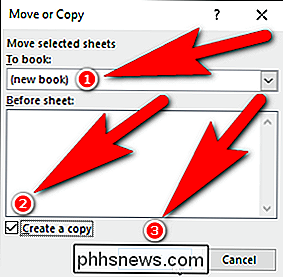
Un nouveau classeur Excel est créé et la feuille de calcul copiée est collée dans le classeur, avec le nom de l'onglet de la feuille de calcul. Vous pouvez enregistrer ce classeur avec un nom différent pour conserver le classeur d'origine.
Sélectionnez toutes les cellules de la feuille de calcul que vous venez de copier dans ce classeur en appuyant sur Ctrl + A ou en cliquant sur le carré dans le coin supérieur gauche. cellules, entre les lettres de colonne et les numéros de ligne.
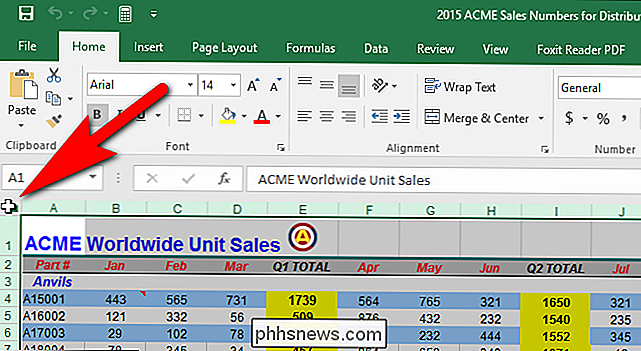
Assurez-vous que l'onglet "Accueil" est actif. Dans la section Presse-papiers, cliquez sur la flèche vers le bas sur le bouton "Coller" puis cliquez sur le bouton "Valeurs" dans la section "Coller les valeurs" du menu déroulant, comme indiqué dans l'image ci-dessous. contient uniquement les résultats des formules dans la feuille de calcul d'origine, pas les formules elles-mêmes.
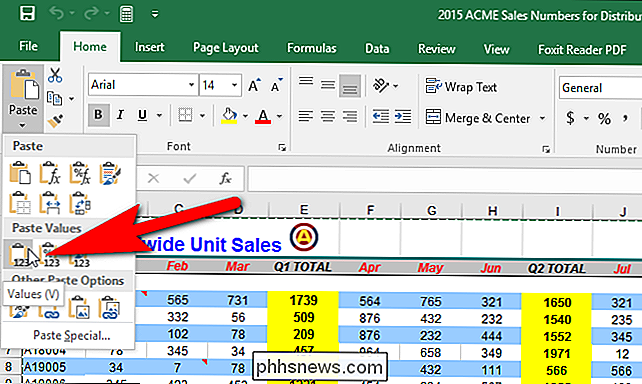
Suivez cette procédure pour chaque feuille de calcul dans le classeur d'origine à partir de laquelle vous souhaitez supprimer les formules. Une fois que vous avez créé votre nouveau classeur, laissez-le ouvert et vous pouvez sélectionner ce classeur dans la liste déroulante "Pour réserver" de la boîte de dialogue Déplacer ou Copier.
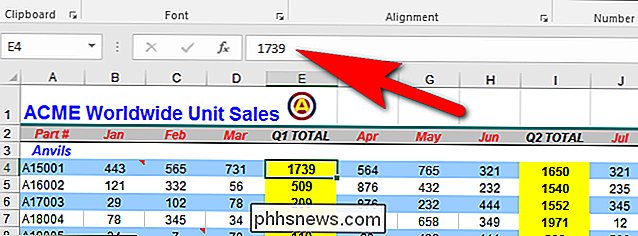

Comment transformer un ancien disque dur en lecteur externe
Vous avez donc mis à jour le disque dur de votre ordinateur et vous vous retrouvez avec ce vieux disque dur apparemment inutilisable. Ne le jetez pas! Il faut étonnamment peu d'effort pour transformer un ancien (ou nouveau) disque dur en un lecteur externe parfait pour stocker vos fichiers supplémentaires.

Création d'une lettrine dans Word 2013
Une lettrine est un élément décoratif généralement utilisé dans les documents au début d'une section ou d'un chapitre. C'est une grande lettre majuscule au début ou un paragraphe ou un bloc de texte qui a la profondeur de deux ou plusieurs lignes de texte normal. Les lettrines sont faciles à appliquer dans Word.



